Windows Media Player控件Windows Media Player是一种媒体播放器,可以播放当前最流行的音频、视频文件和大多数混合型的多媒体文件。为了便于程序的开发,Visual Studio 2005集成开发环境提供了Windows Media Player控件,并且提供了相关的属性、方法,开发者根据提供的属性、方法完全可以实现Windows Media Player播放器的所有功能。在使用Windows Media Player控件进行程序开发前,必须将Windows Media Player控件添加到工具箱中,步骤如下所示。(1)选择工具箱,并单击鼠标右键,在弹出的快捷菜单中选择“选择项”。(2)弹出“选择工具箱项”对话框,选择“COM组件”选项卡。(3)在COM组件列表中,选择名称为“Windows Media Player”,单击【确定】按钮,Windows Media Player控件添加成功,如图1所示。
图1 添加Windows Media Player控件
表1和表2介绍Windows Media Player控件提供的主要属性和方法。
表1 Windows Media Player控件主要属性及说明
另外,将Windows Media Player控件添加到窗体上,在该控件上单击鼠标右键,弹出“Windows Media Player控件属性”对话框,为Windows Media Player控件提供中文属性对话框,如图2所示。
图2 Windows Media Player控件属性设置
表2 Windows Media Player控件主要方法及说明
示例
Windows Media Player控件制作多媒体播放器
本示例利用Windows Media Player控件来实现播放视频文件。程序运行结果如图3所示。
图3 多媒体播放器
程序开发步骤如下所示。
(1)创建一个项目,命名为27_02,设置默认窗体的Text属性为“网站源代码多媒体播放器”。
(2)在窗体上添加Windows Media Player控件和3个Button控件。
(3)程序代码如下。
sing System;
using System.Collections.Generic;
using System.ComponentModel;
using System.Data;
using System.Drawing;
using System.Text;
using System.Windows.Forms;
namespace _7_02
{
public partial class Form1 : Form
{
public Form1()
{
InitializeComponent();
}
OpenFileDialog openFile = new OpenFileDialog();
private void button1_Click(object sender, EventArgs e)
{//本教程来自:http://www.isstudy.com
openFile.ShowDialog();
}
private void button2_Click(object sender, EventArgs e)
{
axWindowsMediaPlayer1.URL = openFile.FileName;
}
private void button3_Click(object sender, EventArgs e)
{
axWindowsMediaPlayer1.close();
}
}
}
完整程序代码如下:
★ ★★★★Form1.cs窗体代码文件完整程序代码★★★★★
using System;
using System.Collections.Generic;
using System.ComponentModel;
using System.Data;
using System.Drawing;
using System.Text;
using System.Windows.Forms;
namespace _7_02
{
public partial class Form1 : Form
{
public Form1()
{
InitializeComponent();
}
OpenFileDialog openFile = new OpenFileDialog();
private void Form1_Load(object sender, EventArgs e)
{
}
private void button1_Click(object sender, EventArgs e)
{
openFile.ShowDialog();
}
private void button2_Click(object sender, EventArgs e)
{
axWindowsMediaPlayer1.URL = openFile.FileName;
}
private void button3_Click(object sender, EventArgs e)
{
axWindowsMediaPlayer1.close();
}
}
}








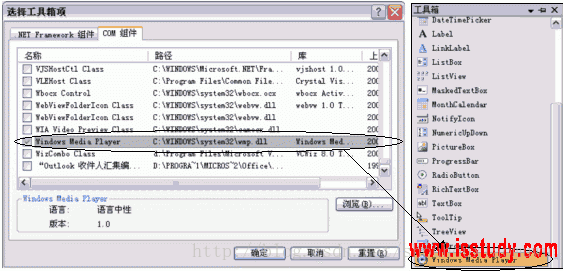
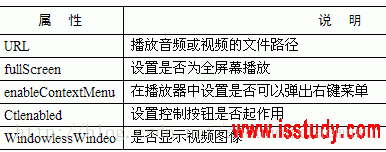
















 3262
3262











 被折叠的 条评论
为什么被折叠?
被折叠的 条评论
为什么被折叠?








